MYSQL数据库安装图解Word文档格式.docx
《MYSQL数据库安装图解Word文档格式.docx》由会员分享,可在线阅读,更多相关《MYSQL数据库安装图解Word文档格式.docx(12页珍藏版)》请在冰豆网上搜索。
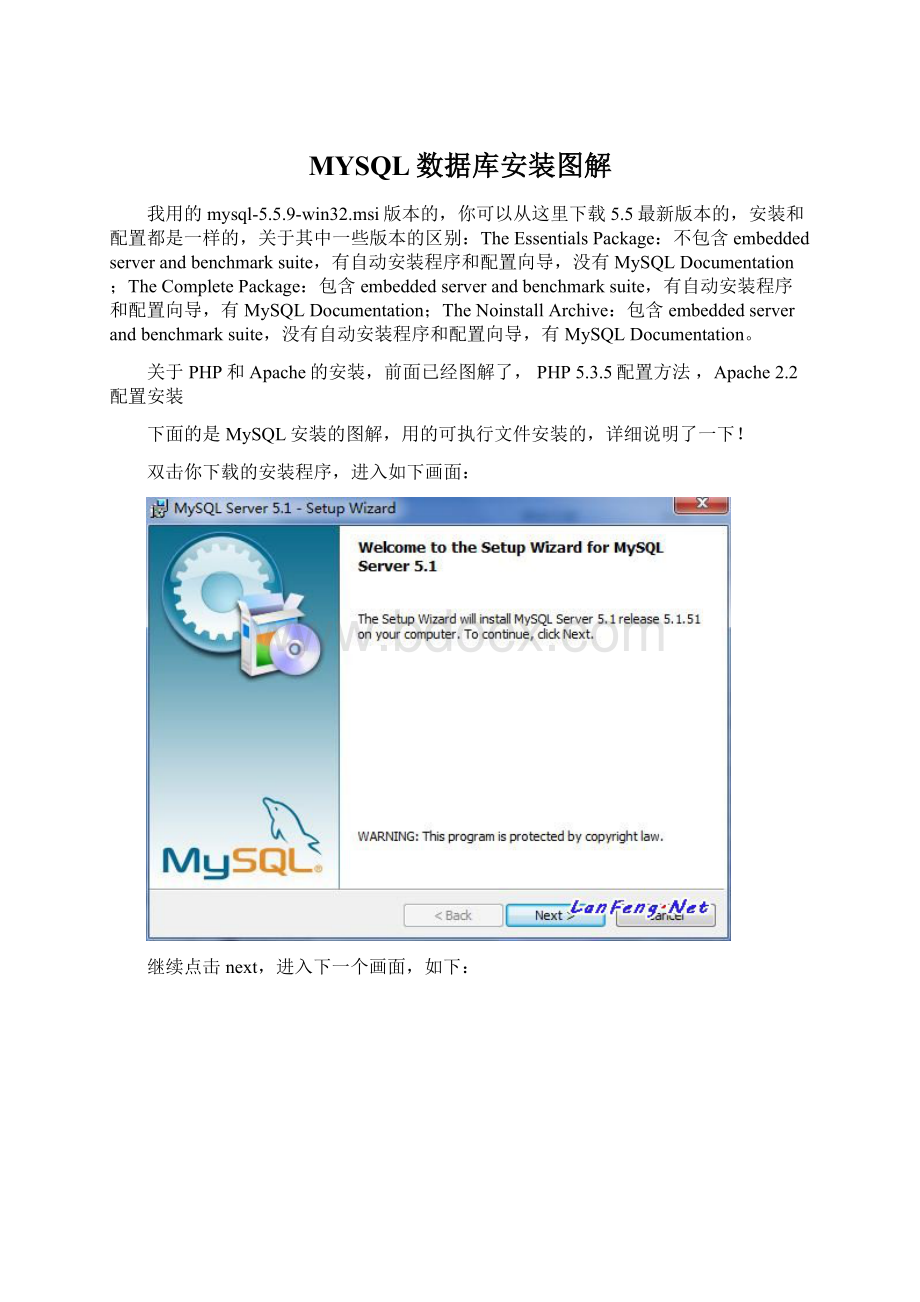
TheNoinstallArchive:
包含embeddedserverandbenchmarksuite,没有自动安装程序和配置向导,有MySQLDocumentation。
关于PHP和Apache的安装,前面已经图解了,PHP5.3.5配置方法
,Apache2.2配置安装
下面的是MySQL安装的图解,用的可执行文件安装的,详细说明了一下!
双击你下载的安装程序,进入如下画面:
继续点击next,进入下一个画面,如下:
Typical是指典型安装,Complete是完全安装,Custom自定义安装,我们选择自定义安装,点击next,如下画面:
更改安装目录,
在“MySQLServer(MySQL服务器)”上左键单击,选择“Thisfeature,andallsubfeatures,willbeinstalledonlocalharddrive.”,即“此部分,及下属子部分内容,全部安装在本地硬盘上”,你也可以手动指定安装目录:
都更改好后,点击next记如下一个画面:
确认一下先前的设置,尤其是两个安装路径,如果有误,”Back”返回重做。
确定后点击”Install”开始安装,安装完成后,出现如下画面:
继续点击next,进入下一步:
选中”ConfiguretheMysqlServernow(开始配置MYSQL)“前面的勾打上,点”Finish”结束软件的安装并启动mysql配置向导,进入如下画面:
继续点击next,如图:
这里是选择配置方式,“DetailedConfiguration(手动精确配置)”、“StandardConfiguration(标准配置)”,选择“DetailedConfiguration”,点击next,进行详细配置:
第一步,选择服务器类型,,“DeveloperMachine(开发测试类,mysql占用很少资源)”、“ServerMachine(服务器类型,mysql占用较多资源)”、“DedicatedMySQLServerMachine(专门的数据库服务器,mysql占用所有可用资源)”,大家根据自己的类型选择了就行了,我选择第一个,点击next,继续:
第二步选择mysql数据库的用途,“MultifunctionalDatabase(通用多功能型)”、“TransactionalDatabaseOnly(服务器类型,专注于事务处理)”、“Non-TransactionalDatabaseOnly(非事务处理型,较简单,主要做一些监控、记数用,对MyISAM数据类型的支持仅限于non-transactional),根据你自己的用途选择就好了,我这里选择”MultifunctionalDatabase”,按next继续:
第三步对InnoDBTablespace进行配置,就是为InnoDB数据库文件选择一个存储空间,如果修改了,要记住位置,重装的时候要选择一样的地方,否则可能会造成数据库损坏,当然,对数据库做个备份就没问题了,这里不详述。
使用默认位置就可以了,点击next继续:
第四步选择您的网站的一般mysql访问量,同时连接的数目,“DecisionSupport(DSS)/OLAP(20个左右)”、“OnlineTransactionProcessing(OLTP)(500个左右)”、“ManualSetting(手动设置,自己输一个数)”,由于我主要在自己机器上做开发测试用,我这里选”ManualSetting”,然后选填的是10个连接数,点击next,继续下一步配置:
第五步,是否启用TCP/IP连接,设定端口,如果不启用,就只能在自己的机器上访问mysql数据库了,如果启用,把前面的勾打上,PortNumber(端口号):
3306,”Add
firewallexceptionforthisport”是一个关于防火墙的设置,将监听端口加为windows防火墙例外,避免防火墙阻断。
还有一项”EnableStrictMode(启用标准模式)”,如果选中MySQL就不会允许细小的语法错误。
如果您还是个新手,我建议您取消标准模式以减少麻烦。
但熟悉MySQL以后,尽量使用标准模式,因为它可以降低有害数据进入数据库的可能性。
都配置好后,点击next继续:
第六步,选择数据库编码,就是对mysql默认数据库编码进行设置,第一个是西文编码,第二个是多字节的通用utf8编码,第三个你可以在CharacterSet下拉框多种编码中进行自由选择,我们常使用的就是gbk、gb2312和utf8,关于他们的区别是:
GB2312(1980年)一共收录了7445个字符,包括6763个汉字和682个其它符号。
汉字区的内码范围高字节从B0-F7,低字节从A1-FE,占用的码位是72*94=6768。
其中有5个空位是D7FA-D7FE。
它是国家标准的,但支持的汉字太少。
gbk字符均使用双字节来表示,只不过为区分中文,将其最高位都定成1,它是国家标准GB2312基础上扩容后兼容GB2312的标准。
utf8编码则是用以解决国际上字符的一种多字节编码,它对英文使用8位(即一个字节),中文使用24位(三个字节)来编码。
因此对于英文字符较多的论坛则用UTF-8节省空间,它编码的文字可以在各国各种支持UTF8字符集的浏览器上显示。
比如,如果是UTF8编码,则在外国人的英文IE上也能显示中文,而无需他们下载IE的中文语言支持包。
所以,对于英文比较多的论坛,使用GBK则每个字符占用2个字节,而使用UTF-8英文却只占一个字节。
但是总的来说UTF8是国际编码,它的通用性比较好,外国人也可以浏览论坛,GBK是国家编码,通用性比UTF8差,不过UTF8占用的数据库比GBK大~这里根据适合你自己的选择就好了,我选择的是utf8,不过需要注意的是如果要用原来数据库的数据,最好能确定原来数据库用的是什么编码,如果这里设置的编码和原来数据库数据的编码不一致,在使用的时候可能会出现乱码,点击next继续配置:
第七步选择是否将mysql安装为windows服务,还可以指定ServiceName(服务标识名称),是否将mysql的bin目录加入到WindowsPATH(加入后,就可以直接使用bin下的文件,而不用指出目录名,比如连接,”mysql.exe-uusername-ppassword;
”就可以了,不用指出mysql.exe的完整地址,很方便),我这里全部打上了勾,ServiceName不变,按”Next”继续:
第八步,是否要修改默认root用户(超级管理)的密码(默认为空),“Newrootpassword”如果要修改,就在此填入新密码(我的是重装,而且之前已经设置了密码,所以留空了,将“ModifySecuritySettings”前面的勾去掉,你可以在安装配置完成后另行修改密码),“Confirm(再输一遍)”内再填一次,防止输错。
“Enablerootaccessfromremotemachines(是否允许root用户在其它的机器上登陆,如果要安全,就不要勾上,如果要方便,就勾上它)”。
最后一项“CreateAnAnonymousAccount(新建一个匿名用户,匿名用户可以连接数据库,不能操作数据,包括查询)”,一般就不用勾了,完成后,点击next继续:
确保你上面的设置无误后,点击Execute,是设置生效,如果有误,按Back返回检查。
在点击Execute后的过程中,有可能弹出如下弹窗:
不用担心,点下OK就可以了,这是因为你在前面选择了”Add
firewallexceptionforthisport”,而防火墙没有开启引起的,如果关闭防火墙和杀毒软件就不会出现啦,不过不会对配置造成影响。
设置完成后,按”Finish”结束mysql的安装与配置。
这里有一个比较常见的错误,就是不能“Startservice”,一般出现在以前有安装mysql的服务器上,解决的办法,先保证以前安装的mysql服务器彻底卸载掉了;
不行的话,检查是否按上面一步所说,之前的密码是否有修改,照上面的操作;
如果依然不行,
将mysql安装目录下的data文件夹备份,然后删除,在安装完成后,将安装生成的data文件夹删除,备份的data文件夹移回来,再重启mysql服务就可以了,这种情况下,可能需要将数据库检查一下,然后修复一次,防止数据出错。
如果你仍然无法安装,请移步到这里服务器架设:
为什么MYSQL数据库多次安装均不成功?
,旧版MySQL5.0版安装图解